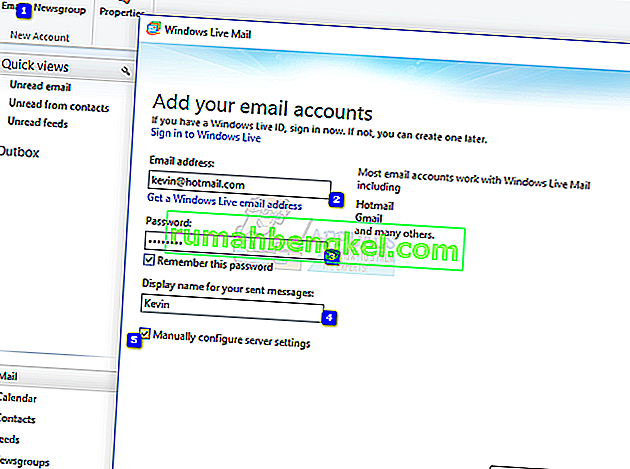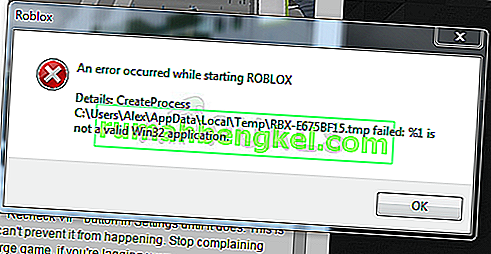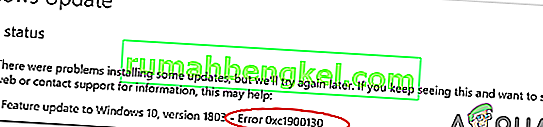Ошибка 3219, за которой следует ошибка 0x8DE00005 (шестнадцатеричный код) для фактической ошибки, означает, что ваша почта Windows Live не может подключиться к серверам Hotmail / Outlook или MSN для получения вашей почты. Эта проблема возникает только тогда, когда пользователи настроили свой WLM для подключения и синхронизации почты по защищенному каналу HTTPS (дельта-синхронизация). Это было причиной беспокойства, в течение многих лет и тихо часто WLM перестает работать, когда на серверах есть обновление или когда серверы перегружены.

Традиционно те, кто использует почтовые приложения, такие как Windows Live Mail, должны были настроить свою учетную запись как учетную запись IMAP или POP. Чтобы решить эту проблему, мы собираемся удалить / удалить существующую учетную запись и повторно добавить ее как учетную запись POP или IMAP. IMAP - лучший вариант, поскольку он обеспечивает синхронизацию в реальном времени и может работать одновременно на нескольких устройствах.
Как исправить ошибку сервера 3219 или 0x8de00005 в почте Windows Live Mail
Чтобы решить эту проблему, вам необходимо перенастроить свою учетную запись. НО сначала загрузите и запустите Restoro для сканирования и восстановления поврежденных и отсутствующих файлов отсюда. После этого выполните следующие действия:
- Чтобы перенастроить учетную запись - перейдите на вкладку « Учетные записи» и щелкните значок + со знаком @.
- Введите свой адрес электронной почты, пароль и отображаемое имя.
- Установите флажок « Настроить параметры сервера вручную »
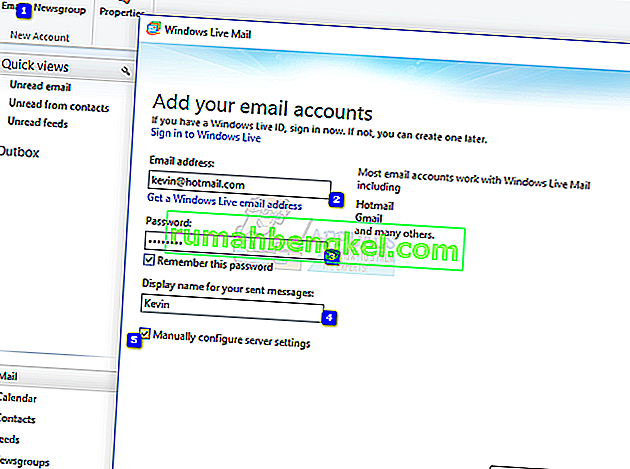
- В разделе « Информация о сервере входящей почты » выберите « IMAP » в качестве типа сервера.
- В поле Адрес сервера введите outlook.office365.com и введите 993 порта.
- Установите флажок « Требуется безопасное соединение SSL »
- В разделе « Информация о сервере исходящей почты » введите smtp-mail.outlook.com в качестве адреса сервера и введите порт 587.
- Установите флажок « Требуется безопасное соединение SSL » и « Требуется аутентификация ».
- Щелкните Далее . И все готово, теперь вы должны увидеть новую учетную запись, добавленную на левой панели вашей почты Windows Live Mail .

Если вы хотите переместить сообщения из ранее добавленной учетной записи, вы можете перетащить сообщения в соответствующие папки.
Все Ваши сообщения будут повторно загружены, за исключением Отправленных сообщений, которые можно перетащить.
После настройки учетной записи вы можете удалить предыдущую, щелкнув ее правой кнопкой мыши и выбрав « Удалить учетную запись ».